vivoy66手机没声音怎么解决?详细步骤教你排查修复
vivoy66没声音怎么办?全面排查与解决方案
在日常使用中,手机突然出现没声音的情况确实令人困扰,无论是来电铃声、媒体播放音效,还是系统提示音消失,都会影响使用体验,针对vivo Y66没声音的问题,我们可以从软件设置、硬件检查、系统更新等多个维度进行排查,逐步解决问题,以下是一份详细的指南,帮助您快速恢复手机声音功能。
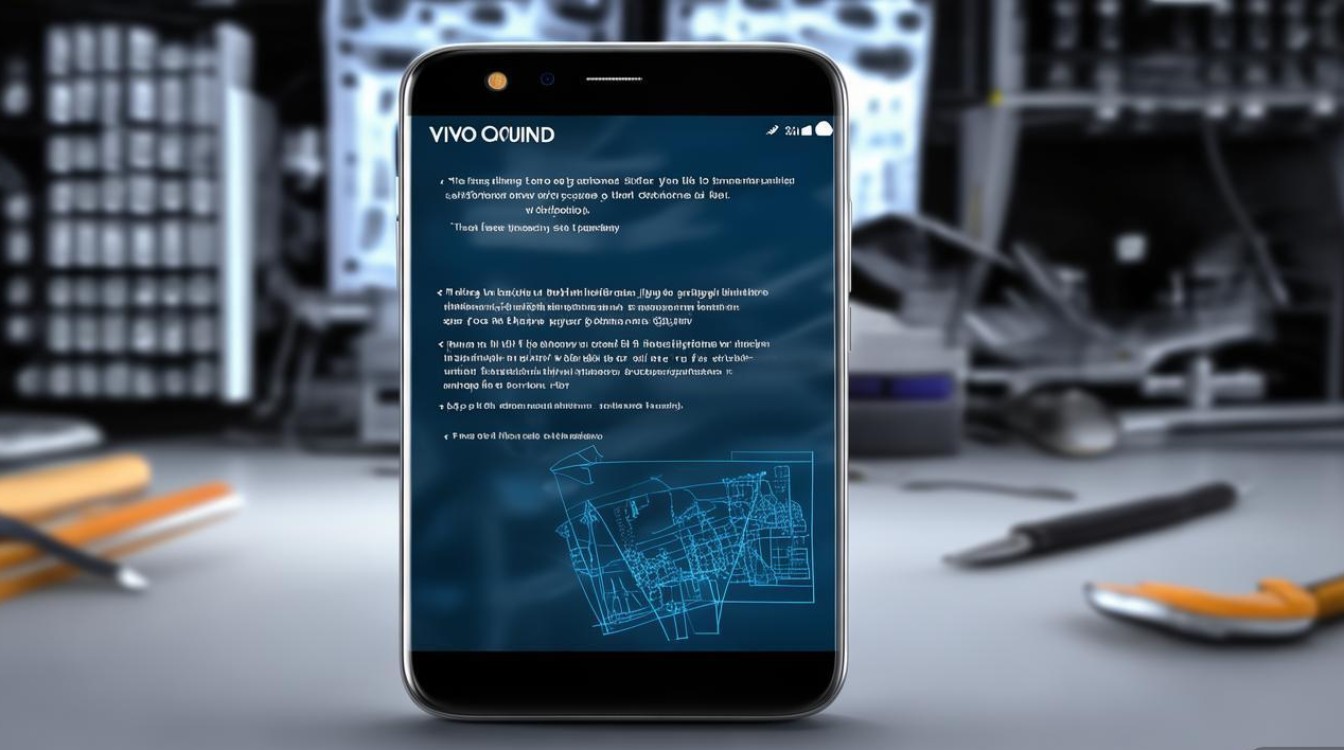
基础设置检查:排除误操作可能
建议检查一些基础设置,很多时候声音问题源于简单的操作失误。
-
音量调节
按下机身侧边的音量键,确保音量条未被调至静音或最低,检查屏幕顶部的“静音”图标是否显示,若存在,请上滑通知栏关闭静音模式。 -
场景模式设置
进入“设置”>“声音与振动”,查看是否误触了“勿扰模式”或“静音”选项,关闭相关模式后,测试声音是否恢复正常。 -
特定应用声音开关
部分应用(如视频播放器、社交软件)可能独立控制声音输出,播放视频时请检查界面内是否有“静音”按钮被激活。
硬件问题排查:检查物理部件与连接
若基础设置无误,需进一步排查硬件是否存在故障。

-
扬声器与听筒堵塞
- 扬声器检查:vivo Y66的扬声器位于底部充电口旁,可用软毛刷或吹气球清理灰尘、碎屑,避免异物堵塞导致声音变小或无声。
- 听筒检查:通话没声音可能与听筒有关,同样需清理听筒位置的灰尘(位于屏幕顶部)。
-
耳机模式残留
若近期插入过耳机,系统可能仍默认音频输出为耳机状态,请拔掉耳机后,重启手机或进入“设置”>“辅助功能”>“音频/视频”,选择“媒体音量”并重新调整。 -
外设冲突
连接蓝牙音箱或耳机后,音频可能自动切换至外设,请进入“设置”>“蓝牙”,关闭已配对设备的连接,或选择“断开连接”后测试手机声音。
软件与系统故障:深度修复与优化
硬件无问题后,需考虑软件或系统层面的故障,可通过以下方法解决:
-
应用缓存清理
某些应用缓存异常可能导致声音异常,进入“设置”>“应用管理”,找到近期使用声音异常的应用(如音乐播放器、视频软件),点击“存储”>“清除缓存”,然后重新测试。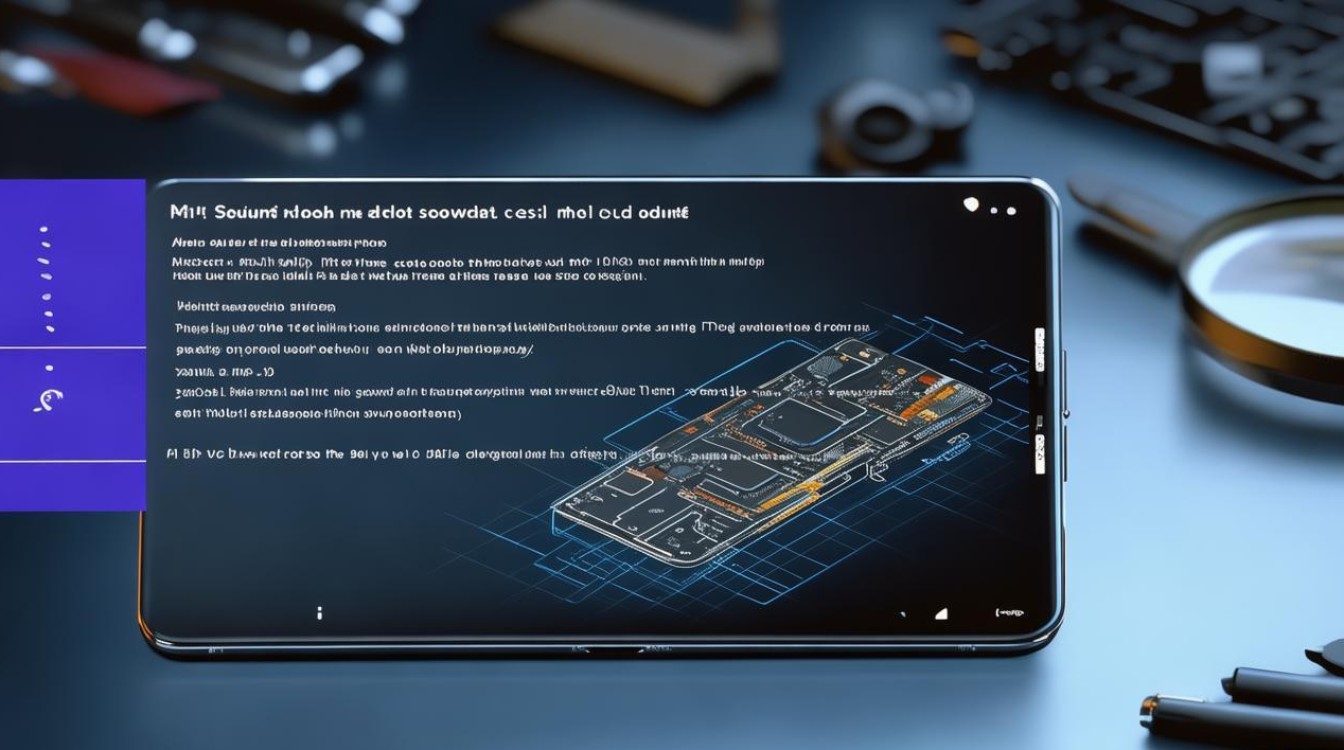
-
系统更新
系统bug可能影响音频模块,检查是否有可用更新:进入“设置”>“系统升级”,下载并安装最新版本,修复潜在问题。 -
恢复出厂设置
若上述方法无效,可能是系统文件损坏,此操作会清除手机所有数据,务必提前备份重要文件,路径为“设置”>“系统管理”>“备份与重置”>“恢复出厂设置”。
专业维修与售后支持:最后的选择
若所有自行排查均无法解决问题,可能是硬件故障(如扬声器损坏、主板音频芯片故障),需寻求专业帮助。
-
官方售后检测
前往vivo官方服务中心,通过专业设备检测硬件问题,并享受保修服务(若在保修期内)。 -
第三方维修注意事项
若选择第三方维修店,需确认其资质,避免使用非原厂配件导致二次故障。
预防措施:避免类似问题再次发生
为减少声音故障的发生,建议养成以下习惯:
- 定期清理手机接口和扬声器,避免灰尘积累;
- 安装官方应用商店的软件,减少兼容性问题;
- 及时更新系统版本,确保修复已知bug。
以下是常见问题与解决方案的快速参考表:
| 问题类型 | 可能原因 | 解决方法 |
|---|---|---|
| 全局无声音 | 静音模式、音量过低 | 关闭静音、调高音量 |
| 视频播放无声 | 应用静音、耳机模式残留 | 检查应用内静音、拔掉耳机重启 |
| 通话没声音 | 听筒堵塞、麦克风故障 | 清理听筒、送修检测 |
| 单一应用无声 | 应用缓存异常、权限未开启 | 清理缓存、检查“权限管理”中的麦克风权限 |
通过以上步骤,多数vivo Y66的声音问题均可得到解决,若问题依然存在,建议及时联系官方售后,避免自行拆机导致设备损坏,希望这份指南能帮助您快速恢复手机的声音功能,享受流畅的使用体验。
版权声明:本文由环云手机汇 - 聚焦全球新机与行业动态!发布,如需转载请注明出处。


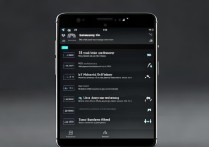









 冀ICP备2021017634号-5
冀ICP备2021017634号-5
 冀公网安备13062802000102号
冀公网安备13062802000102号